So installieren Sie Windows 7

- 3252
- 163
- Mike Kuske
Inhalt
- Was Sie benötigen, um Windows 7 zu installieren?
- Installation Windows 7
Hallo! Heute werde ich über das Heiligste schreiben, das sich in einem Computergeschäft befinden kann, das ist dagegen, So installieren Sie Windows 7. Ich denke, dass mindestens jeder ein so ein Problem wie „an Fenstern geflogen“ hatte und nur Experten es neu installieren und kein Geld von Ihnen nehmen können.

Aber Sie denken, ich werde heute schreiben, wie man installiert Windows 7 sich selbst und völlig kostenlos. Ich wollte diesen Artikel lange Zeit schreiben, aber meine Hände erreichten immer noch nicht. Bis zu diesem Zeitpunkt, bis ich selbst Windows 7 auf meinem Computer neu installieren musste. Ich merkte schnell und machte Fotos für diesen Artikel. Für die Qualität des Fotos entschuldige ich mich im Voraus. Ich habe Fotos auf der Videokamera gemacht. Und dann werde ich die Elemente malen, was Sie benötigen, um Windows 7 zu installieren und wie Sie es tatsächlich installieren.
Dieser Artikel beschreibt detailliert den Prozess der Installation von Windows 7. Aber ich habe einen weiteren Artikel geschrieben, in dem ich alle Informationen gesammelt habe, die für die Installation (Neuinstallation) Windows 7 (XP) erforderlich sind (XP). Schau, ich denke du wirst nützlich sein.
Was Sie benötigen, um Windows 7 zu installieren?
1. Wir brauchen natürlich eine CD mit Windows 7. Sie können es in einem Geschäft kaufen oder im Internet herunterladen. Nachdem Sie es heruntergeladen haben, wird es höchstwahrscheinlich im Format sein .ISO, ich habe darüber geschrieben?.
2. Vor der Installation müssen wir Ihre Dateien speichern, die sich auf der Festplatte befinden, auf der Sie ein Betriebssystem installiert haben. Normalerweise handelt es sich um eine C -Disc, die wir im Installationsprozess bilden werden und alle Dateien daraus angegeben werden. Wenn Sie einen neuen Computer (nur aus dem Geschäft) haben, betrifft Sie dies nicht, aber in einem anderen Fall müssen Sie alle Dateien von der Festplatte „C“ auf eine andere Festplatte übertragen. Daten, die auf dem Desktop und im Ordner „Meine Dokumente“ gespeichert sind!
3. Und das Letzte, was Sie vorbereiten müssen, ist einzulegen BIOS Laden Sie vom CD/DVD -Laufwerk, sodass wir zuerst davon starten können (standardmäßig wird der Computer von der Festplatte geladen). Über das, was BIOS ist und wie ich es betreten soll, habe ich hier geschrieben, um das BIOS (BIOS) zu betreten? und wie Sie einen Stiefel aus dem Laufwerk oder Flash -Laufwerk im BIOS einrichten. Sie können überprüfen, wie Ihr Computer konfiguriert ist. Möglicherweise haben Sie bereits aus dem Laufwerk installiert. Fügen Sie einfach eine Disc mit Windows 7 in das Laufwerk ein und starten Sie den Computer neu, wenn der Computer von der Festplatte stootet, dann ist alles in Ordnung (Sie nehmen die weiße Inschrift und die Scheiben ab). Nun, wenn der PC überhaupt nicht gestartet wurde oder das Laden von Windows verschwunden ist, müssen Sie das BIOS konfigurieren. Die Vorbereitung für die Installation ist abgeschlossen. Fahren Sie mit der Installation fort. Um die Daten zu speichern, schrieb ich bereits.
Installation Windows 7
1. Legen Sie die Festplatte in das Laufwerk und starten Sie den Computer neu. Wenn Sie alles in Vorbereitung richtig gemacht haben, sollten Sie eine weiße Inschrift mit Taps sehen. Sie müssen schnell jede Taste drücken. Dann sollten Sie dieses Bild sehen:
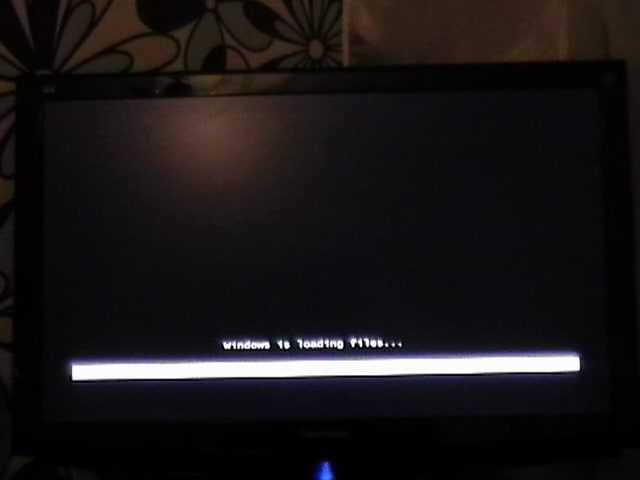
2. Dann sehen wir den Bildschirm Sprachauswahl mit Ihnen, wählen Sie das Recht, das wir benötigen, und klicken Sie auf "Weiter".

3. Danach sehen wir ein solches Bild, in dem wir auf "Installation" klicken,
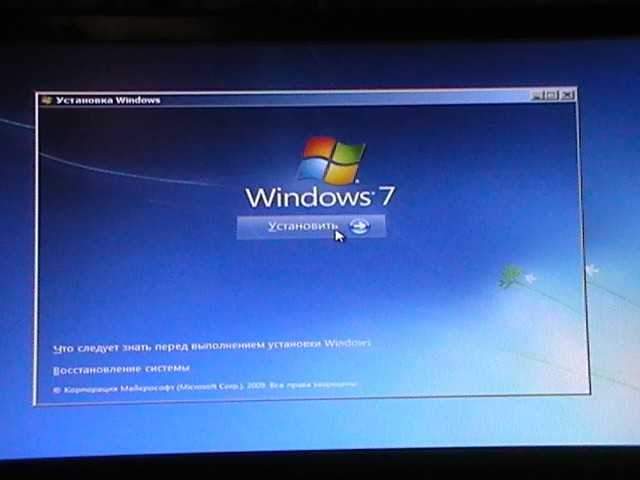

4. Dann lesen wir die Lizenzvereinbarung sorgfältig durch, bestätigen diese mit einem Häkchen und klicken auf "Weiter"
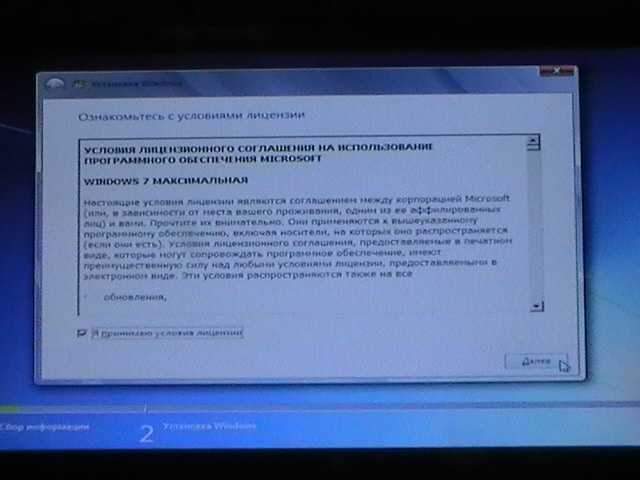
5. Klicken Sie in der nächsten Stufe auf "Vollständige Installation"
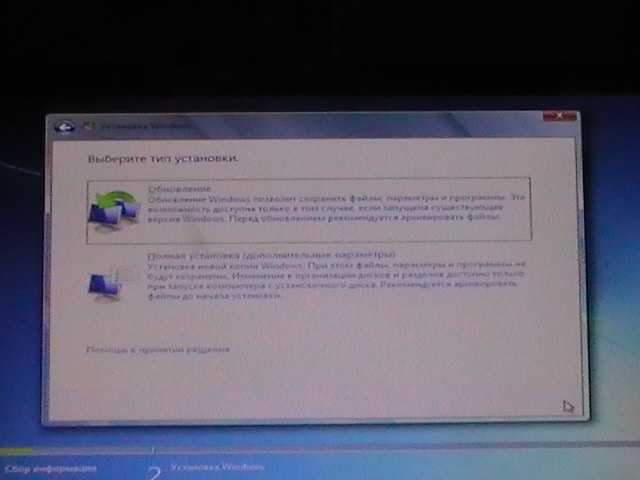
6. Jetzt am interessantesten. Wenn Sie bereits ein Betriebssystem hatten und Ihre Festplatte bereits unterbrochen ist, dann tun wir dies: Wir suchen nach einem Abschnitt, den wir brauchen (wir brauchen eine Festplatte „C“) im Gegenteil, es sollte „System“ geschrieben werden. Die Namen können sich von der Tatsache unterscheiden, dass ich habe. Zum Beispiel habe ich eine „Disc 0 Abschnitt 6“, Sie können eine andere haben. Wenn Sie von Ihrer Wahl genau überzeugt sind, klicken Sie auf die „Festplatteneinstellungen“ und „Format“. Beim Formatieren werden alle Daten aus Ihrem ausgewählten Abschnitt gelöscht!
Wenn Sie einen neuen Computer haben, müssen Sie die Festplatte in Abschnitte unterbrechen. In Ihrem Fall haben Sie nur einen nicht markierten Bereich. Im Detail Der Prozess des Brechens der neuen Festplatte habe ich in dem Artikel gemalt. Tun Sie dies: Markieren Sie es (nicht markierter Bereich), klicken Sie auf "Festplatteneinstellungen" und "Erstellen" und steigen Sie die Größe des ersten Abschnitts an. Der erste Abschnitt, den Sie erstellen, ist ein Abschnitt für das System (CC "C"). Der Rest des nicht markierten Bereichs muss zweimal abgebaut werden. Auch hier nehmen wir zum Beispiel 200 GB und die Tatsache, dass wir einen anderen Abschnitt erstellen und Sie sollten ein Bild wie meins erhalten:
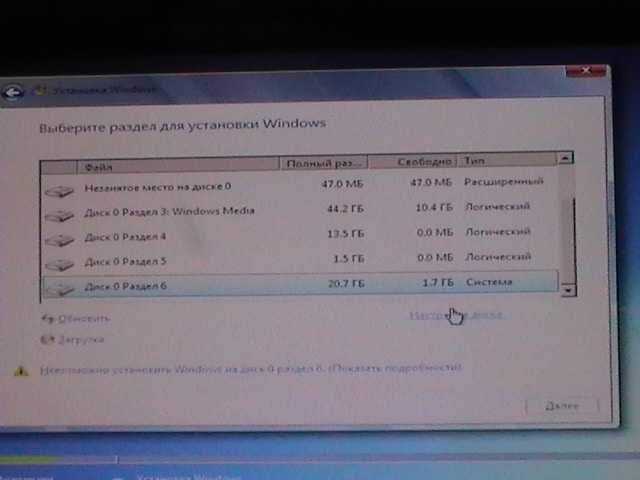
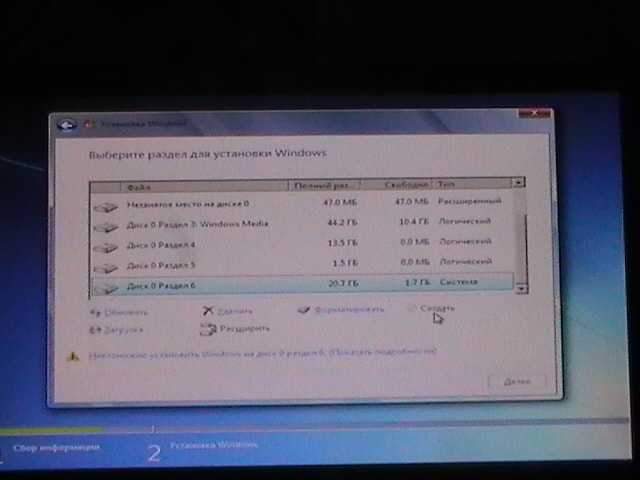
7. Nachdem Sie im letzten Punkt auf die Schaltfläche „Weiter“ geklickt haben, beginnt der Prozess des Kopierens von Dateien und die Installation von Windows 7.
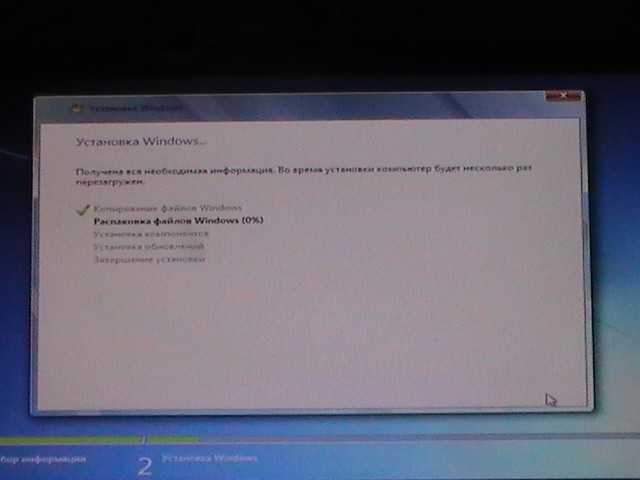
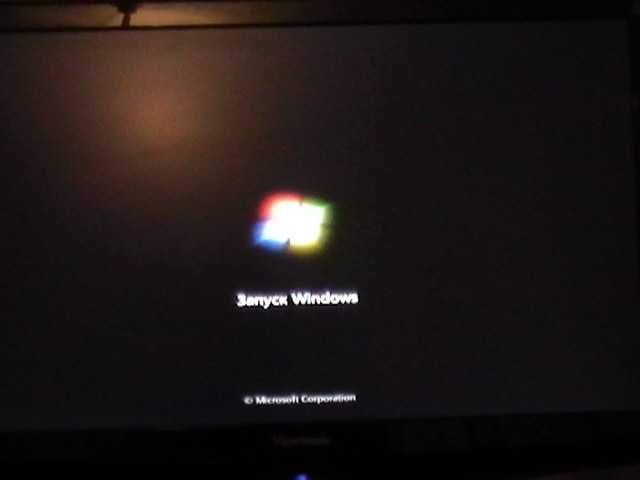
8. Jetzt gehen wir zu den Windows 7 -Einstellungen. Geben Sie den Benutzernamen ein und klicken Sie auf "Weiter"
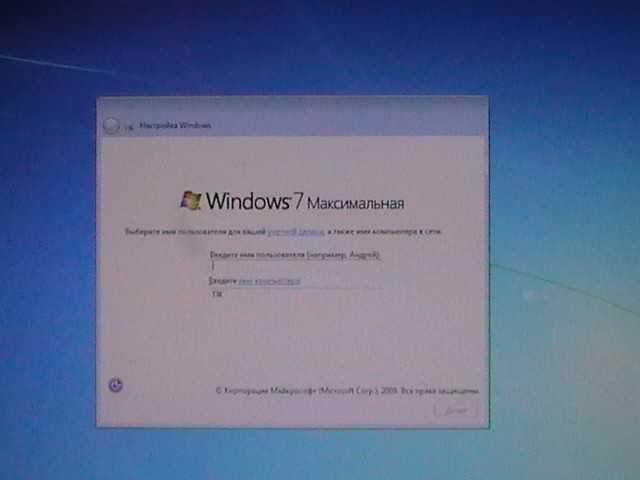
9. Geben Sie nach Belieben das Passwort ein und klicken Sie auf "Weiter"
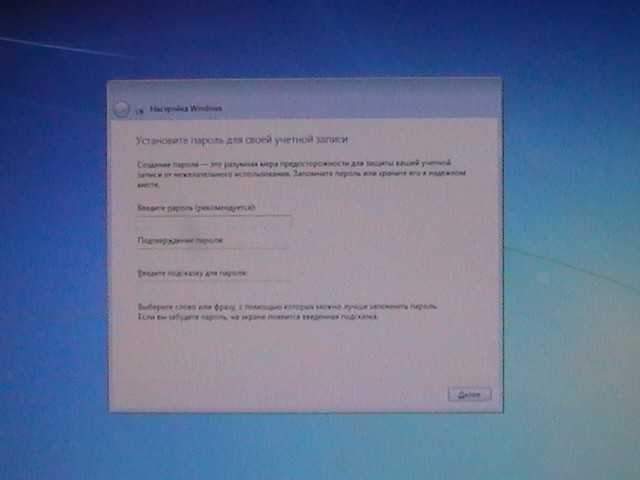
10. Wenn Sie einen Schlüssel haben, schreiben wir es und wenn nicht, entfernen wir das Feld mit "Aktivieren Sie, wenn Sie eine Verbindung zum Internet herstellen" und klicken Sie auf "Weiter"
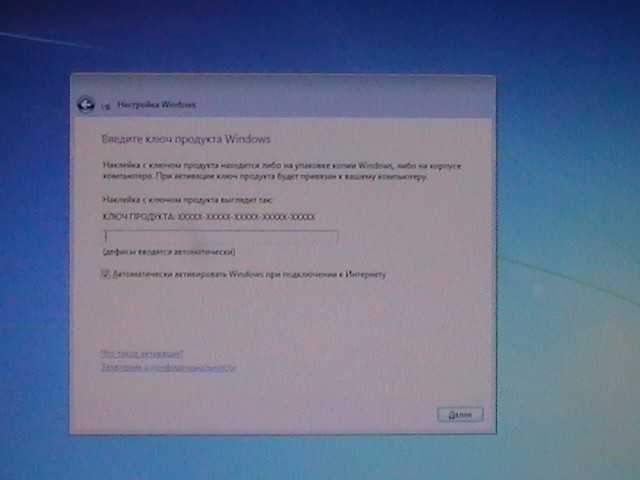
elf. Wählen Sie dann, ob Ihr Windows 7 aufwacht oder nicht. Dies liegt in Ihrem Ermessen.
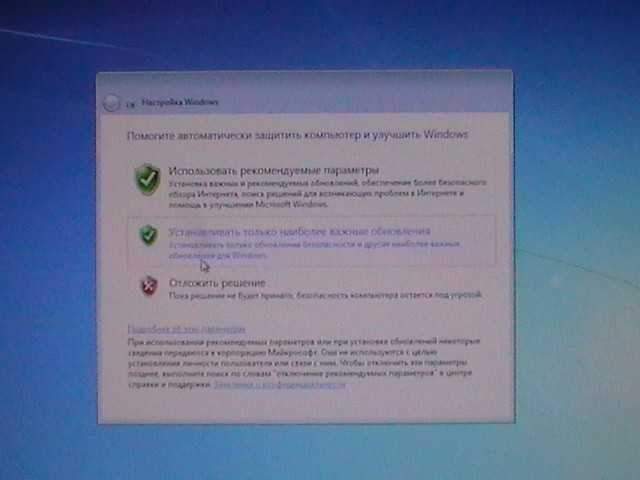
12. Letzte Stufe. Geben Sie die Zeitzone, Zeit und Datum an. Und natürlich drücken Sie "Next" 🙂 🙂
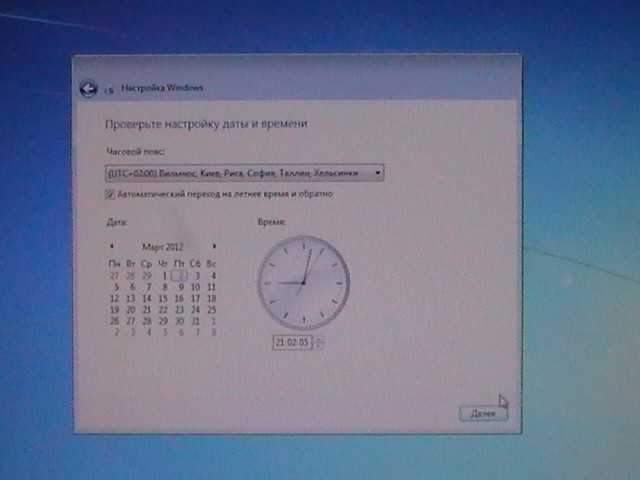
13. Alles, ich gratuliere dir! Windows 7 installiert, ein paar weitere schöne Bilder und Ihr Desktop vor sich.



Alles, liebe Freunde! Das lange stellte sich natürlich als Post heraus, aber ich hoffe, dass ich klar geschrieben habe. Ich habe es versucht, es zu versuchen. Es scheint mir, dass ich einen Punkt verpasst habe, ich kann mich nicht erinnern, aber es ist definitiv nicht sehr wichtig. Klicken Sie einfach wie gewohnt "Weiter" 🙂 Ich hoffe, dass dieser Artikel Ihnen hilft, Geld und Nerven zu sparen :). Lesen Sie mehr: „Was zu tun nach der Installation von Windows 7 zu tun ist? Einstellungen, Installation von Treibern und zusätzlichen Programmen." Viel Glück!

